Bureau Windows 7
Remarque
Ce guide de conception a été créé pour Windows 7 et n’a pas été mis à jour pour les versions plus récentes de Windows. La plupart des instructions s’appliquent toujours en principe, mais la présentation et les exemples ne reflètent pas notre guide de conception actuel.
Le Bureau Windows 7 est la zone de travail de l’utilisateur pour ses programmes. Ce n’est pas un moyen de promouvoir votre programme ou sa marque. N’en abusez pas !
Le Bureau est la zone de travail à l’écran fournie par Microsoft Windows, analogue à un bureau physique. Il se compose d’une zone de travail et d’une barre des tâches. La zone de travail peut s’étendre sur plusieurs moniteurs.
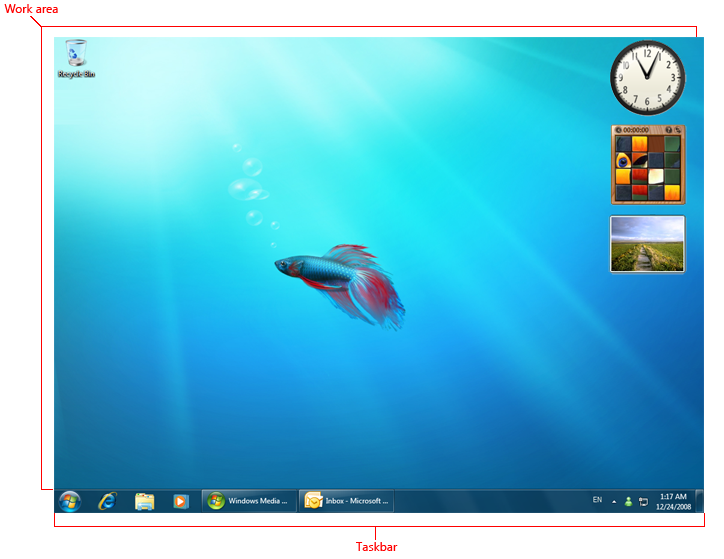
Un Bureau Windows classique.
Le moniteur actif est le moniteur sur lequel le programme actif est exécuté. Le moniteur par défaut est celui avec la menu Démarrer, la barre des tâches et la zone de notification.
Principes de conception
Le Bureau Windows possède les points d’accès au programme suivants :
- Zone de travail. Zone à l’écran où les utilisateurs peuvent effectuer leur travail, ainsi que stocker des programmes, des documents et leurs raccourcis. Bien que techniquement le Bureau inclut la barre des tâches, dans la plupart des contextes, il fait simplement référence à la zone de travail.
- Bouton Démarrer. Point d’accès pour tous les programmes et emplacements Windows spéciaux (Documents, Images, Musique, Jeux, Ordinateur, Panneau de configuration), avec des listes « utilisés récemment » pour accéder rapidement aux programmes et documents récemment utilisés.
- Lancement rapide. Supprimé de Windows 7. Point d’accès direct pour les programmes sélectionnés par l’utilisateur.
- Barre des tâches. Point d’accès pour l’exécution de programmes qui ont une présence sur le Bureau. Bien que techniquement la barre des tâches s’étend sur toute la barre du bouton Démarrer vers la zone de notification, dans la plupart des contextes, la barre des tâches fait référence à la zone entre laquelle contient les boutons de la barre des tâches. Cette zone est parfois appelée section médiane de la barre des tâches.
- Minibarres. Non recommandé. Programmes fonctionnels et longs réduits, tels que la barre de langue. Les programmes qui se réduisent en minibarres n’affichent pas les boutons de la barre des tâches lorsqu’ils sont réduits.
- Zone de notification. Source à court terme pour les notifications et l’état, ainsi qu’un point d’accès pour les fonctionnalités liées au système et au programme qui n’ont aucune présence sur le Bureau.
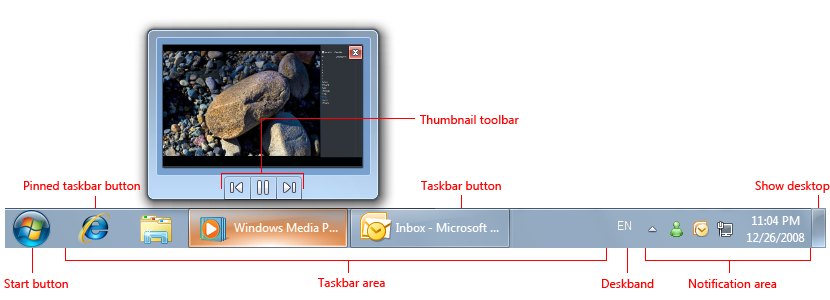
Les points d’accès au Bureau Windows incluent le bouton Démarrer, la barre des tâches et la zone de notification. Notez la fonctionnalité miniature du bouton de la barre des tâches.
Le Bureau Windows est une ressource partagée limitée qui est le point d’entrée de l’utilisateur sur Windows. Laissez le contrôle aux utilisateurs. Vous devez utiliser ses zones comme prévu : toute autre utilisation doit être considérée comme un abus. Ne les considérez jamais comme des moyens de promouvoir votre programme ou sa marque.
Pour Windows 7, les fabricants d’ordinateurs OEM et les fabricants de matériel indépendants peuvent utiliser Device Stage pour concevoir une interface utilisateur personnalisée et à l’image de la marque pour l’ordinateur et les appareils, sans encombrer les Bureaux des utilisateurs. Les fabricants d’ordinateurs OEM peuvent en particulier utiliser le PC Device Stage pour proposer des programmes personnalisés, des offres de service et un support. Pour plus d’informations, consultez le Kit de développement de l’expérience des appareils Microsoft.
Si vous ne faites qu’une seule chose...
- N’abusez pas du Bureau : laissez le contrôle aux utilisateurs. Si vos utilisateurs cibles sont susceptibles d’utiliser fréquemment votre programme, fournissez une option lors de l’installation pour placer un raccourci sur le Bureau, non sélectionnée par défaut.
Consignes
Si vos utilisateurs sont très susceptibles d’utiliser votre programme fréquemment, fournissez une option lors de l’installation pour placer un raccourci de programme sur le Bureau. La plupart des programmes ne seront pas utilisés assez fréquemment pour justifier de proposer cette option.
Présentez l’option non sélectionnée par défaut. Offrir aux utilisateurs le choix de sélectionner l’option est important, car une fois que les icônes non souhaitées se trouvent sur le Bureau, de nombreux utilisateurs hésitent à les supprimer. Cela peut entraîner un encombrement inutile du Bureau.
Si les utilisateurs sélectionnent l’option, fournissez un seul raccourci de programme. Si votre produit se compose de plusieurs programmes, fournissez un raccourci uniquement vers le programme principal.
Placez uniquement les raccourcis du programme sur le Bureau. Ne placez pas le programme ni d’autres types de fichiers.
Correct :

Incorrect :

Dans l’exemple incorrect, le programme, et non un raccourci, est copié sur le Bureau.
Choisissez un libellé qui peut être affiché sans troncation. Les utilisateurs ne doivent pas voir de points de suspension.
Correct :

Incorrect :

Dans l’exemple incorrect, le libellé du raccourci du programme est si long qu’il est tronqué.
Documentation
- Lorsque vous faites référence au Bureau, utilisez le mot Bureau.
- Lorsque vous faites référence aux raccourcis du Bureau, utilisez le mot raccourci, sans majuscule.
Commentaires
Bientôt disponible : Tout au long de 2024, nous allons supprimer progressivement GitHub Issues comme mécanisme de commentaires pour le contenu et le remplacer par un nouveau système de commentaires. Pour plus d’informations, consultez https://aka.ms/ContentUserFeedback.
Envoyer et afficher des commentaires pour